Heim >Computer-Tutorials >Computerwissen >USB-Festplattensystem ghostxp
USB-Festplattensystem ghostxp
- WBOYnach vorne
- 2024-02-14 09:06:081032Durchsuche
PHP-Editor Zimo stellt Ihnen ein praktisches U-Disk-System vor – GhostXP. GhostXP ist ein austauschbares USB-Festplattensystem, das auf dem Betriebssystem Windows XP basiert. Es ist äußerst portabel, einfach zu bedienen und voll funktionsfähig. Es kann ohne Installation und Konfiguration direkt auf jedem Computer verwendet werden. GhostXP enthält nicht nur die Grundfunktionen von Windows XP, sondern integriert auch einige hervorragende Software und Tools wie Bürosoftware, Netzwerktools, Antivirensoftware usw., sodass Benutzer überall bequem arbeiten und unterhalten können. Für Menschen, die häufig mehrere Computer verwenden müssen, ist GhostXP ein sehr praktisches Tool, das sehr bequem und schnell zu verwenden ist.
Da mein Computer nur 1,99 GB hat, habe ich eine XP-Systemstartdiskette vorbereitet.

Zur Vorbereitung einer USB-Systemstartdiskette sind nur drei Schritte erforderlich: ein Richter, zwei Kopien und drei Kopien.
Schritt 1: Bestimmen Sie, für welches System Ihr Computer geeignet ist.
Wie beurteilt man? Verwenden Sie nur einen Indikator, nämlich den Arbeitsspeicher des Computers.
1. Wenn der Computerspeicher weniger als 2 GB beträgt, ist er für das XP-System geeignet
2. Wenn der Computerspeicher zwischen GB und 3 GB liegt, wird empfohlen, Windows7 32-Bit zu wählen
3. Wenn der Computer Wenn der Speicher größer als 4 GB ist, wird empfohlen, Win7 64-Bit zu wählen. Derzeit ist es das beste und gängigste System unter Windows-Systemen mit guter Spielekompatibilität.
Win8 ist ein Microsoft-Betriebssystem, das für eine bessere Anpassung an Tablets und Touchscreen-Geräte entwickelt wurde. Die Computerkonfigurationsanforderungen für Windows 8 32-Bit- und 64-Bit-Systeme sind grundsätzlich dieselben wie für Win7 32-Bit- und 64-Bit-Systeme und können sogar etwas niedriger sein als die für Win7-Systeme erforderlichen.
Vergewissern Sie sich zunächst, ob Ihr Computer für das System geeignet ist, das Sie installieren möchten, bevor Sie fortfahren, um Bluescreens, schwarze Bildschirme, Verzögerungen usw. zu vermeiden.
Woher kennen Sie den Speicher Ihres Computers?
Platzieren Sie auf dem Desktop die Maus auf dem Symbol „Arbeitsplatz“, klicken Sie mit der rechten Maustaste und klicken Sie im Dropdown-Menü auf „Eigenschaften“. Nach dem Öffnen können Sie den Speicher Ihres Computers sehen. Wie im Bild gezeigt, handelt es sich um die Ansicht meines Computerspeichers.
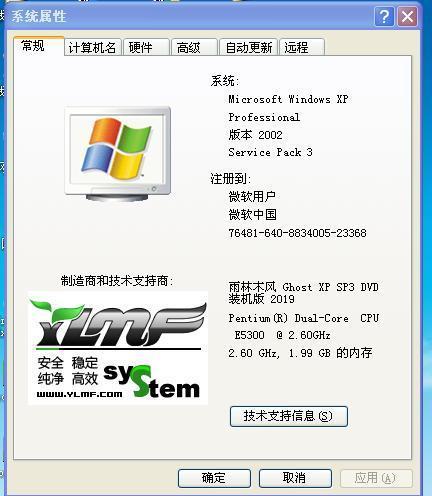
Schritt 2 Produktion: Erstellen Sie eine USB-XP-Systemstartdiskette.
Lassen Sie mich hier erklären, ich verwende Laomaotao. Ich werde den Text im Bild nicht abdecken, daher kann ich nur dies tun. Bitte pass auf mich auf.

Vorbereitungen für die Erstellung der installierten Version der USB-Bootdiskette:
① Laden Sie die installierte Version des USB-Bootdisketten-Erstellungstools von Laomaotao v9.3 von der Homepage der offiziellen Website von Laomaotao herunter und installieren Sie sie auf dem Computer
② Bereiten Sie eine große Kapazität von mehr als 4G und eine USB-Festplatte vor, die normal verwendet werden kann.
Die spezifischen Schritte sind wie folgt:
1. Gehen Sie zur offiziellen Website von Laomaotao, um das Laomaotao v9.3-Installationspaket auf den Systemdesktop herunterzuladen. Das Bild unten zeigt das heruntergeladene Laomaotao-Installationspaket:

2. Doppelklicken Sie mit der linken Maustaste, um das Installationspaket auszuführen, wählen Sie dann den Programmspeicherpfad unter „Installationsort“ aus (Empfehlung: Installation auf der Systemfestplatte mit Standardeinstellungen) und klicken Sie dann auf „Installation starten“. Wie in der Abbildung unten gezeigt:
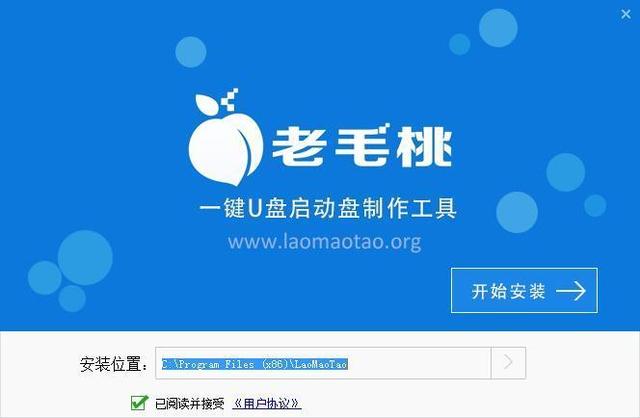
3. Installieren Sie dann das Programm. Warten Sie einfach geduldig, bis der automatische Installationsvorgang abgeschlossen ist, wie in der Abbildung unten gezeigt:

4 . Nachdem die Installation abgeschlossen ist, klicken Sie auf die Schaltfläche „Jetzt erleben“. Sie können das USB-Bootdisketten-Erstellungsprogramm ausführen, wie in der Abbildung unten gezeigt: 5. Nach dem Öffnen der Laomaotao-USB-Bootdiskettenerstellung Stecken Sie den USB-Datenträger in die USB-Schnittstelle des Computers und das Programm führt einen automatischen Scan durch. Sie müssen den für die Produktion verwendeten USB-Datenträger in der Dropdown-Liste auswählen und dann wie gezeigt auf die Schaltfläche „Ein-Klick-Produktion“ klicken im Bild unten:
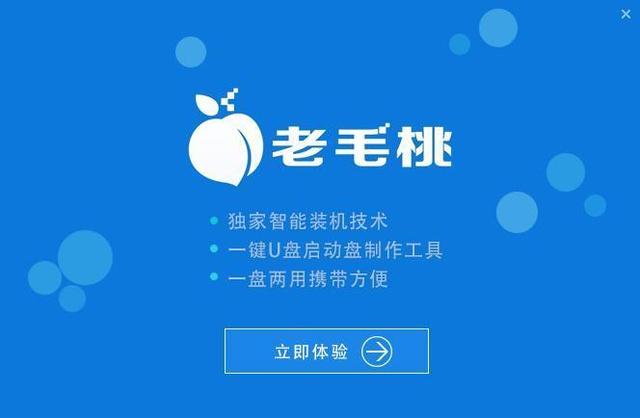
6. Es erscheint ein Warnfeld mit der Meldung „Warnung: Dieser Vorgang löscht alle Daten auf der Festplatte und kann nicht wiederhergestellt werden.“ Nachdem Sie bestätigt haben, dass die wichtigen Daten gesichert wurden, klicken Sie auf „OK“, wie in der Abbildung unten gezeigt:
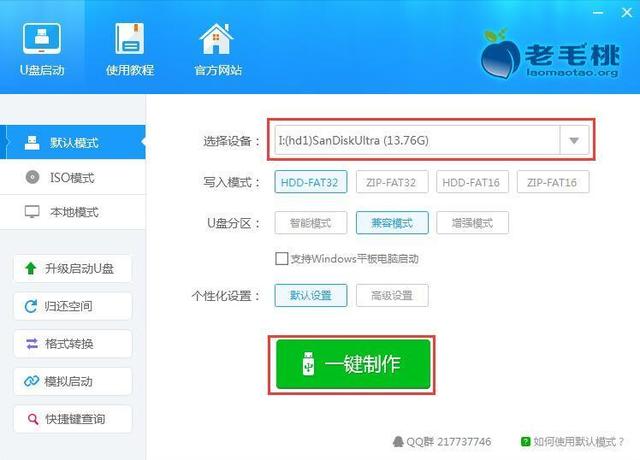
7. Als nächstes beginnt das Programm mit der Erstellung einer USB-Bootdiskette. Der gesamte Vorgang kann ausgeführt werden Nehmen Sie sich einige Minuten Zeit. Führen Sie in diesem Zeitraum keine anderen Vorgänge aus, wie in der folgenden Abbildung dargestellt:
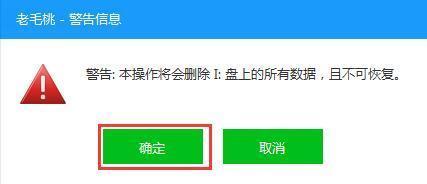
8. Nachdem die U-Disk-Bootdiskette erstellt wurde, wird ein Fenster mit einer entsprechenden Meldung angezeigt Die Boot-U-Disk wurde erfolgreich erstellt. Möchten Sie den „simulierten Start“ verwenden, um den Startstatus des USB-Sticks zu testen? Klicken Sie wie unten gezeigt auf „Ja“:
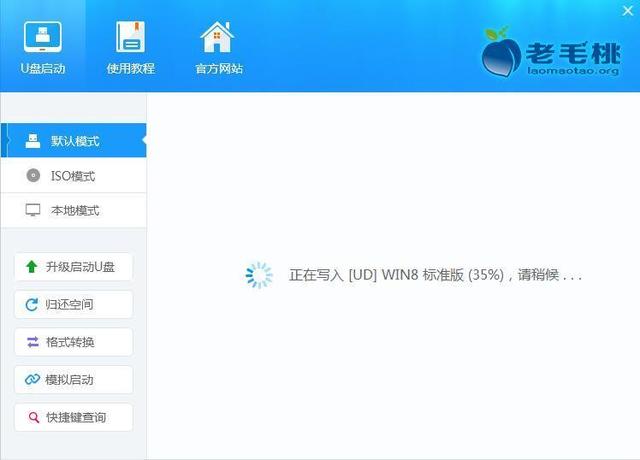
9. Nach dem Starten des „Computersimulators“ sehen Sie die normale Startoberfläche der USB-Bootdiskette in der Simulationsumgebung. Drücken Sie die Tastenkombination „Strg+Alt“ auf der Tastatur, um die Maus loszulassen, und klicken Sie schließlich auf obere rechte Ecke Schließen Sie das Symbol, um die simulierte Startoberfläche zu verlassen, wie in der Abbildung unten gezeigt:
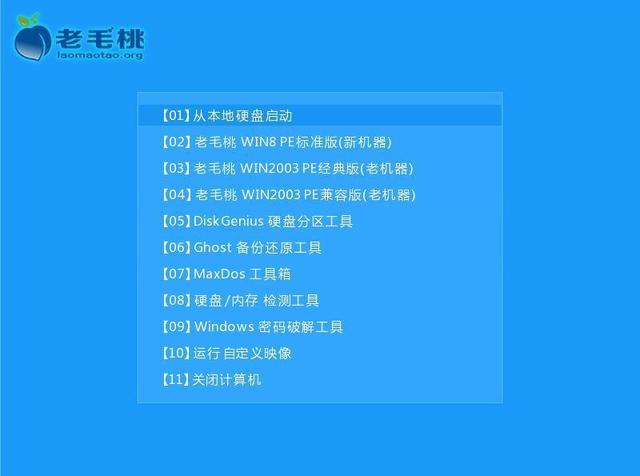
Zu diesem Zeitpunkt ist die Erstellung der USB-Bootdiskette der installierten Laomaotao-Version größtenteils abgeschlossen.
Vergiss den nächsten Schritt nicht. Wenn Sie es vergessen, kann Ihr USB-Systemstartvolume nicht verwendet werden.
Schritt 3 Kopieren: Laden Sie eine Ghost XP-System-Image-Datei herunter und kopieren Sie sie auf die USB-Bootdiskette.
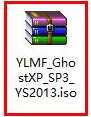
1. Kopieren Sie „Eine Ghost XP-System-Image-Datei herunterladen“, suchen Sie auf Baidu, Sie können Ihre bevorzugte Ghost XP-System-Image-Datei finden und sie auf den Desktop herunterladen.
2. Auf die USB-Bootdiskette kopieren.
Okay. Alles fertig, es dauert etwa 26 Minuten.
Mit dieser Ersatz-USB-Systemstartdiskette haben Sie eine geliebte kleine Waffe. Bei Bedarf ist es handlich und äußerst bequem. Sie können sogar anderen helfen.
Ich wünsche dir Glück!
Ich bin der historische Schöpfer: Yue Feis Fei.
Achten Sie aufeinander und kommen Sie gemeinsam voran!
Kommentiert euch gegenseitig und wächst gemeinsam!
Das obige ist der detaillierte Inhalt vonUSB-Festplattensystem ghostxp. Für weitere Informationen folgen Sie bitte anderen verwandten Artikeln auf der PHP chinesischen Website!
In Verbindung stehende Artikel
Mehr sehen- Lösung für den Bluescreen 0x0000007b im XP-System
- So richten Sie die Freigabe im XP-System ein
- In welchem Ordner befinden sich die Desktop-Dateien des Win7-Systems auf dem Laufwerk C?
- Win8U-Festplattensystem: Einfach zu transportieren und jederzeit zu starten
- Einfache und effiziente Lösung zur Wiederherstellung von U-Disk-Systemen

